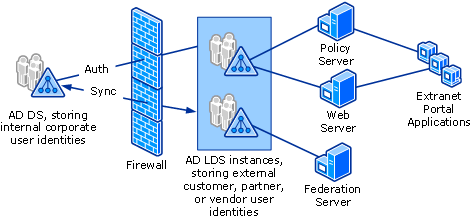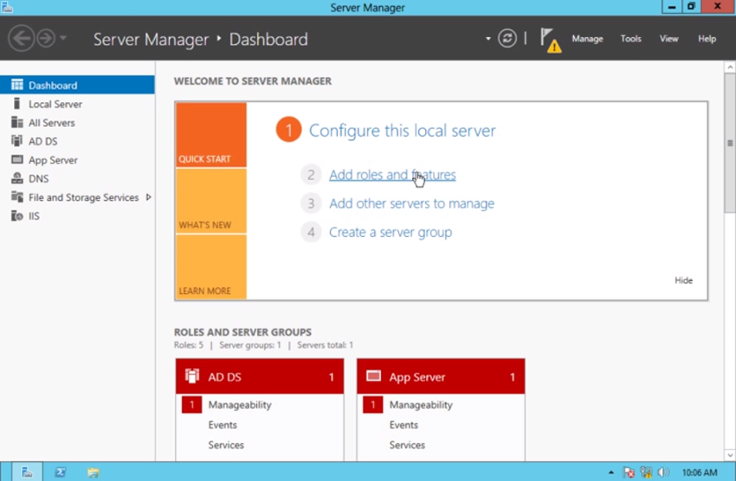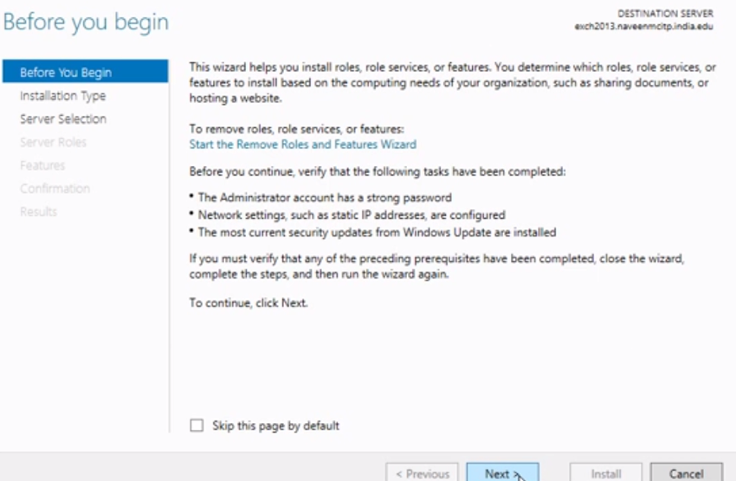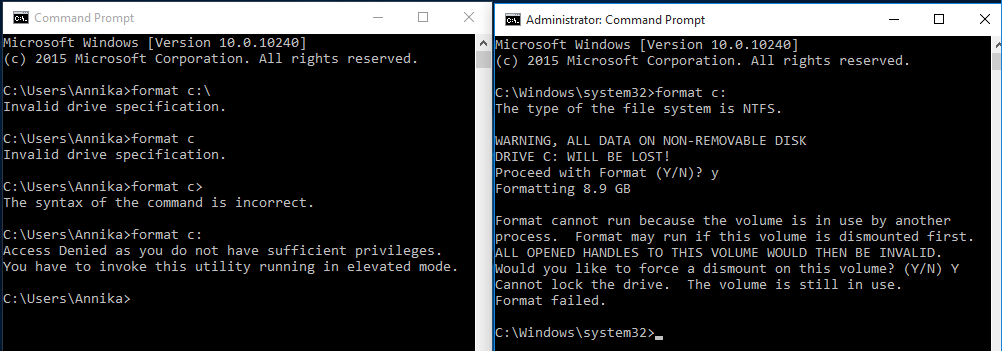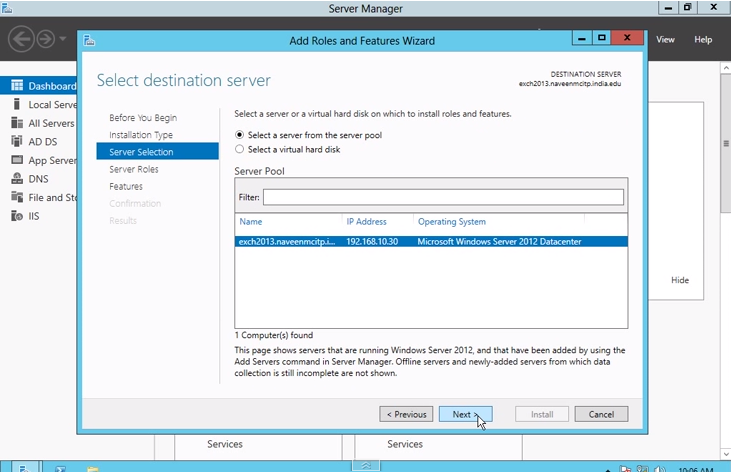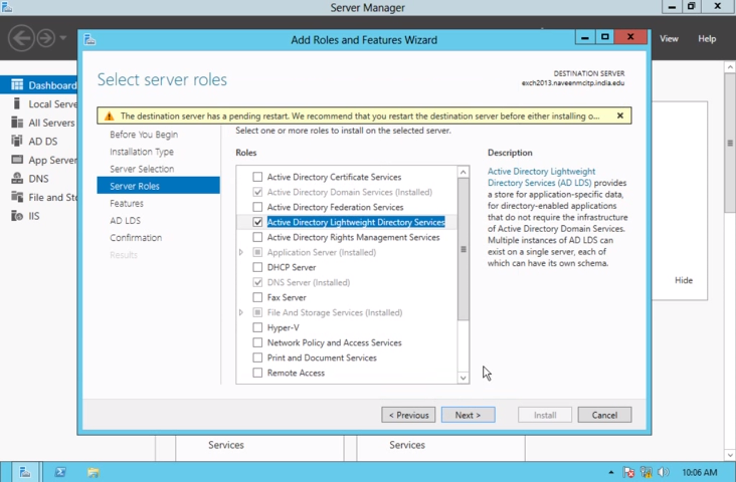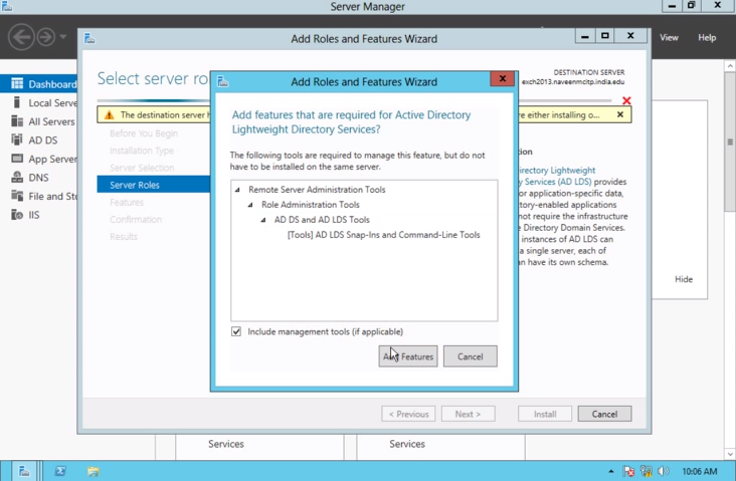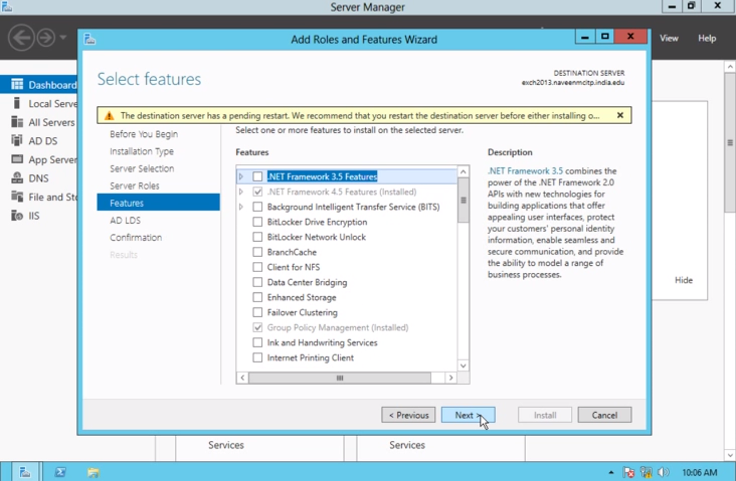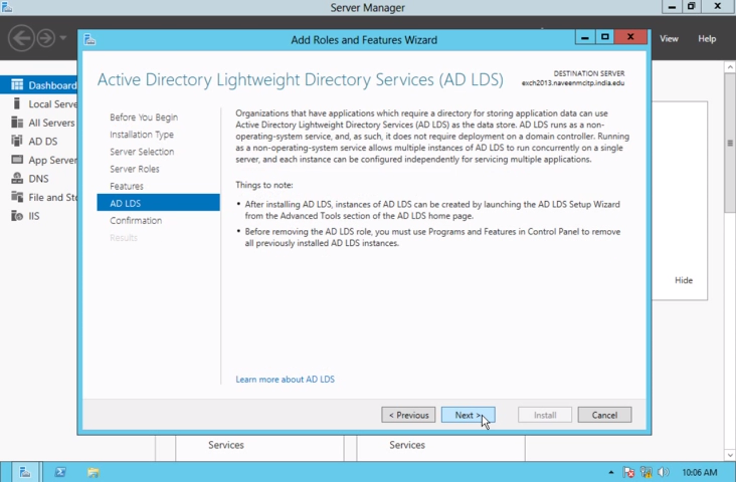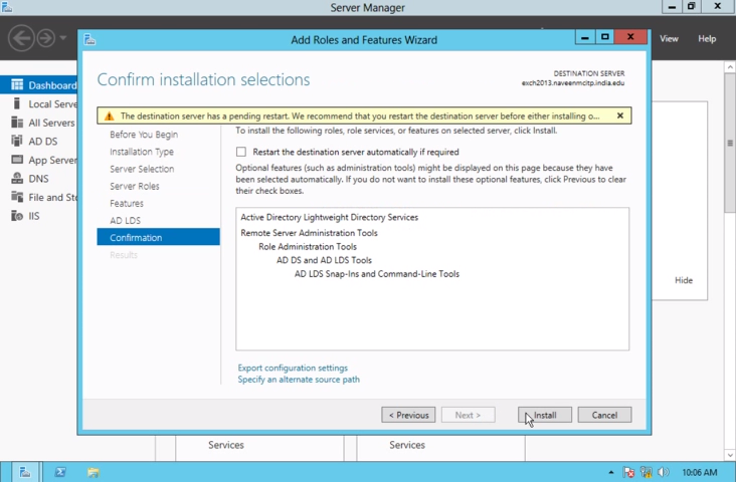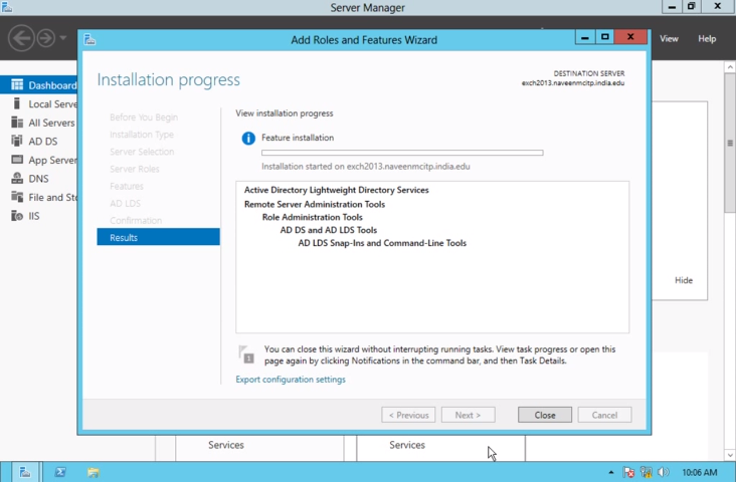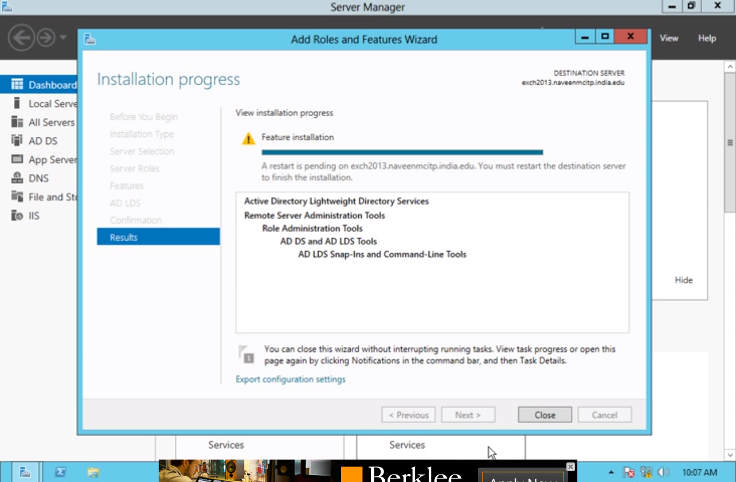Active Directory Lightweight Directory Services(ADLDS)
Sissejuhatus
Active Directory Lightweight Directory Services (AD LDS) ehk maakeeli aktiivkataloogi lihtsustatud kataloogiteenused on Active Directory sõltumatu versioon, mis võimaldab katalooge kasutavatele rakendustele ja teenustele katalooge jagada. Kataloogi kasutavad rakendused on rakendused, mis kasutavad andmete talletamiseks katalooge, mitte aga andmebaase, faili või mõnd muud andme talletamise viisi. AD LDS pakub AD DS'iga sarnast funktsionaalust (kasutab sama koodipõhja), kuid ei nõua domeenide ja domeenikontrollerite kasutuselevõttu. Active Directory Lightweight Directory teenused on optimeeritud kiirele faili lugemisele, samas kui tavapärased relatsioonilised andmebaasid on optimeeritud tehingute(failiedastuse) töötlemiseks.
AD LDS-st lähemalt
AD LDS tagab eri kataloogi teenused rakendustele. See tagab andmete talletamise ja teenuste ligipääsu andmehoidlale. AD LDS kasutab standard rakendusliidest (API´t), et ligi pääseda rakenduste andmetele. API sisaldab Active Directory, Active Directory Service Interfaces, Lightweight Data Access Protocol, and System.DirectoryServices. AD LDS tegutseb iseseisvalt Active Directory´s ja iseseisvalt Active Directory domeenides või metsades. See tegutseb kas eraldiseisva andmehoidlana või koos tiražeerimisega. Selle iseseisvus lubab kohalikku kontrolli ja autonoomiat kataloogiteenustes kindlatele rakendustele. Samuti aitab kaasa sõltumatusele, elastsele plaanile ja nimekontekstile.
AD LDS-l ei ole Active Directory infrastruktuuri võimekust. AD LDS ei sisalda kataloogiteenuseid Windowsi operatsioonisüsteemidele, niisiis see keskendub kindlate rakenduste tingimustele. Kui AD LDS tegutseb Active Directory keskkonnas, siis saab seda kasutada Active Directory autentimise jaoks. Kuna AD LDS ei toeta sõnumi-API (Messaging Application Programming Interface), siis Microsoft Exchange ei saa kasutada AD LDS´i.
Kuigi AD LDS ja Active Directory saavad toimida samaaegselt ühes võrgus, AD LDS teenindab kindlate rakenduste tingimusi. Näiteks AD LDS-i saab luua kindlale rakendusele ilma, et peaks muretsema sõltuvuste pärast, mis on nõutud Active Directory´s. Mitmed AD LDS-i eksemplarid, millest igaüks toetab eraldi rakendust, saavad töötada ainsa AD LDS-i installeerimisel.
AD LDS võimalustest
- Paindlik teenus kataloogipõhistele rakendustele
- Andmehoidla teenus
- Põhineb standardsetel API-liidestel (AD, ADSI, LDAP, System.DirectoryServices)
- Iseseisev AD DS-st ja selle domeenihierarhiast
- Opereerib kõrvuti AD DS-ga ning suudab töötada ühes masinas mitmes eksemplaris
- Näited AD LDS kasutusest
- Näide #1: Kasutades AD LDS-i ettevõtte ekstraneti autentimisteenusena, kus hoitakse väliste klientide, partnerite ja töötajate kasutajaidente
- Näide #2: hajusrakenduste hoidmine sünkroniseerituna
AD LDS rolli paigaldamine Windows Server 2012-le
Rolli paigaldamine on Windows Server 2012-s tehtud küllaltki lihtsaks ja vaevatuks, kuid siiski käin siinkohal läbi üksikasjaliku õpetuse selle teostamiseks. Server 2012 käivitudes peaks automaatselt avanema "Server Manager" dialoogiaken, kui seda ei juhtu või on see mingil põhjusel kinni, siis: Start >>> Administrative Tools >>> Server Manager kaudu saab seda avada.
1. Server Manager aknas vajutada "Add roles and features"
2. Rolli lisamise abimees loeb sõnad peale, läbi lugeda ja "Next" vajutada
3. Valida installatsioonitüüp ning vajutada "Next"
4.Valida server serveripuulist või virtuaalne kõvaketas ning vajutada "Next"
5. Linnuke ette "Active Directory Lightweight Directory Services"
6. "Active Directory Lightweight Directory Services" ette linnukest pannes, avaneb aken, kus tuleb klikata "Add Features" ning peale seda "Next"
7. Vajutada edasi "Next"
8. Lühitutvustus AD LDS kohta, vajutame aga uuesti "Next"
9. Üle vaadata, et kõik vajalik on olemas ning kinnitada vajutades "Install"
10. Lühike ootamismoment...
11. Teatatakse, kas paigaldamine oli edukas või mitte. Vajutada "Close"
Kasutatud kirjandus
- http://msdn.microsoft.com/en-us/library/windows/desktop/aa772140(v=vs.85).aspx
- https://wiki.itcollege.ee/index.php/Serveri_rollid
- http://www.youtube.com/watch?v=Jo6-46YOASQ
- http://technet.microsoft.com/en-us/library/6a3bedf7-9c5b-4ada-9a51-6b794adc9ab8
Autor
Veronia Lutter A21 - 2013